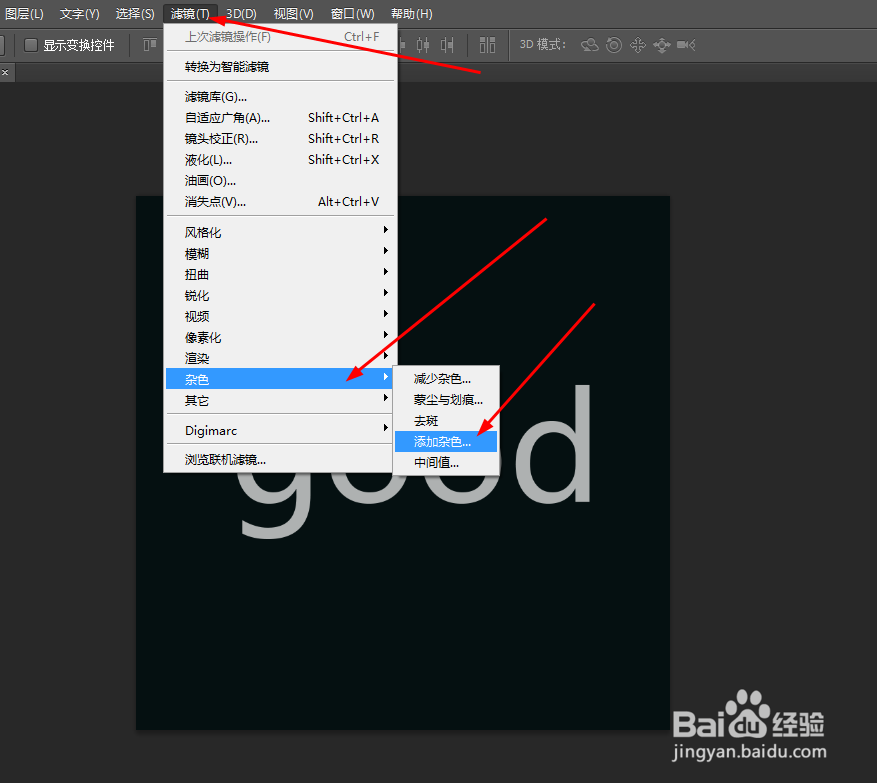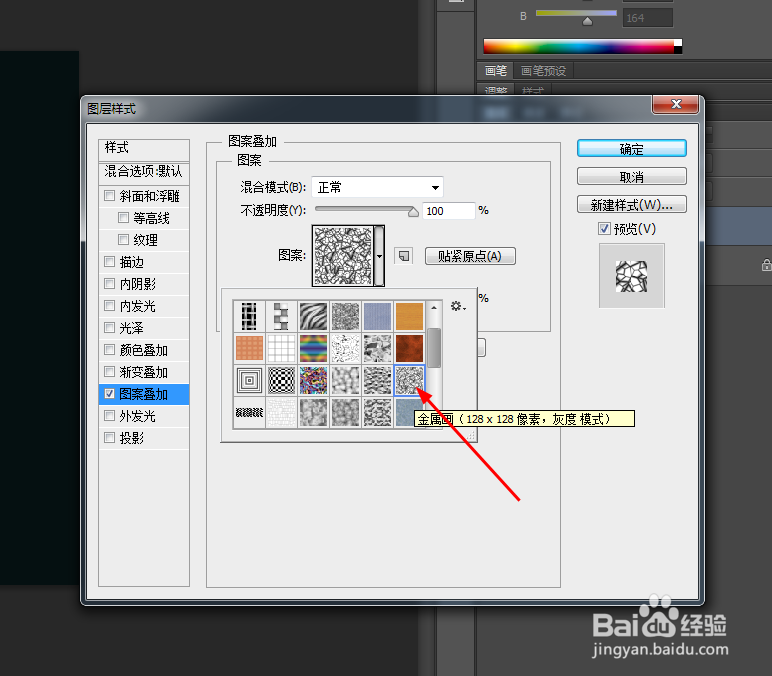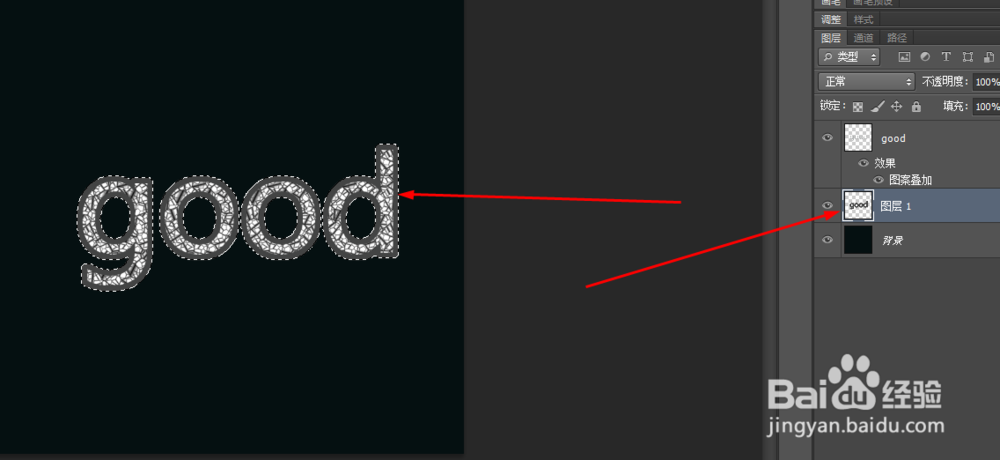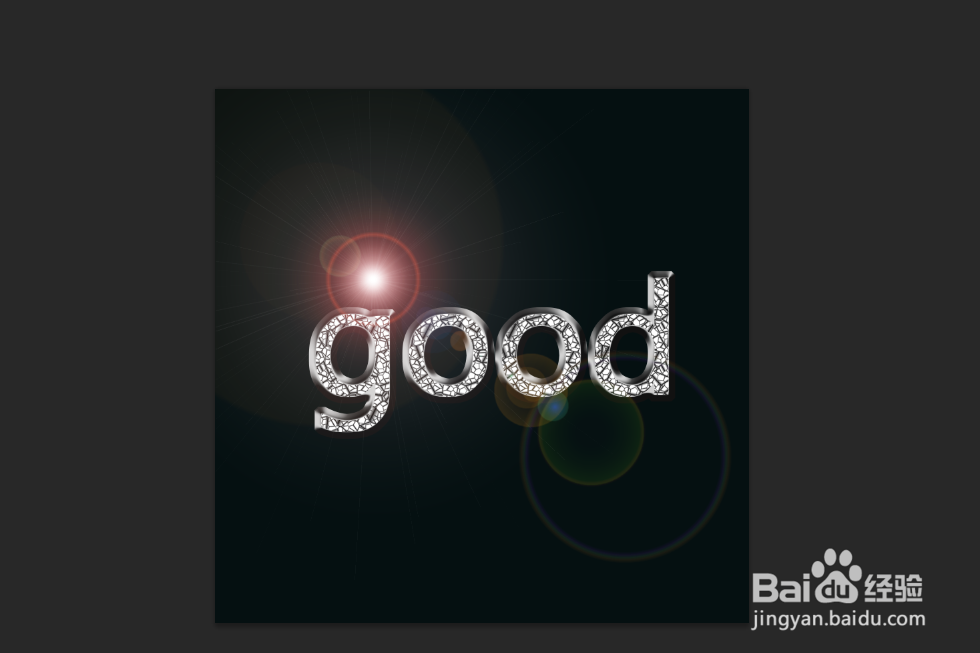photoshop制作纹理字
1、在ps软件中,新建一个800*800的文档,背景色为黑色,写上灰色的字体,然后栅格化文字,如图所示
2、接着在滤镜中添加杂色,如图所示
3、然后双击图层的图层样式调整一下图案叠加,如图所示
4、按ctrl点击字体的兔脒巛钒图层生成选区,然后在菜单栏上选择扩展,在字体的图层新建一个图层,填充深灰色,如图所示
5、双击图层1的图层样式,调整一下斜面浮雕,如图所示
6、最后合并所有的图层,然后在滤镜中添加镜头光晕,如图所示
7、效果如下图所示
声明:本网站引用、摘录或转载内容仅供网站访问者交流或参考,不代表本站立场,如存在版权或非法内容,请联系站长删除,联系邮箱:site.kefu@qq.com。
阅读量:24
阅读量:91
阅读量:52
阅读量:68
阅读量:31